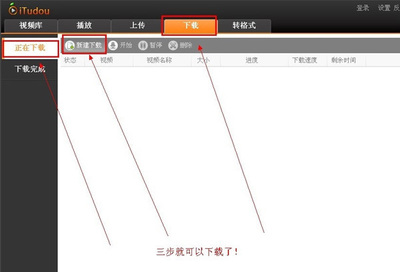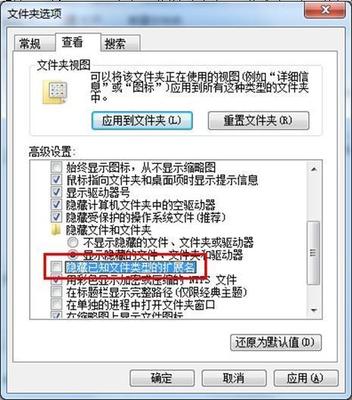在电脑上,每个人都有些属于自已私密的东西,不希望被他人看到,但电脑可能是公用的,或者是,电脑可能有时会借给他人使用,这就引出了如何对自已的私密文件或文件夹进行保密。
要保密,当然是使用加密软件来进行,如果只有一个文件,或很者很少的文件,可以一个一个进行加密,但如果是成百上千的文件,最好把这些文件集中到一个文件夹下,然后对这个文件夹进行加密即可,所以本文使用一个文件夹加密软件,讲解加密全过程。
电脑里的文件夹怎么加密――工具/原料一个要加密的文件夹lockdir文件夹加密器电脑里的文件夹怎么加密――方法/步骤
电脑里的文件夹怎么加密 1、
用lockdir加密文件夹的步骤:
1,把加密工具lockdir与要加密的文件夹放到一起,这样便于加密。

电脑里的文件夹怎么加密 2、
2,为了演示,在这个要加密的文件夹下放了四个文件。
电脑里的文件夹怎么加密 3、
3,启动加密工具,如果是第一次启动,建议先看使用说明书,看过了,直接按“确定”。
电脑里的文件夹怎么加密 4、
4,先选择要加密的文件夹,点击右侧文件夹选择按钮。
电脑里的文件夹怎么加密_电脑文件夹怎么加密
电脑里的文件夹怎么加密 5、
5,在浏览文件夹窗口,找到要加密的文件夹。
电脑里的文件夹怎么加密 6、
6,然后是连续两次输入相同密码,输入后按“加密”。
电脑里的文件夹怎么加密 7、
7,加密后,这个文件夹就变成这个图标样式了。
电脑里的文件夹怎么加密_电脑文件夹怎么加密
电脑里的文件夹怎么加密 8、
8,再到这个文件夹下看看,里面已经没有原来的文件了,多出了几个以后要解密的文件。
文件夹加密成功!
电脑里的文件夹怎么加密 9、
用lockdir解密文件夹的步骤:
9,直接打开文件夹下的个lockdir.exe,如果是没有注册的软件,会出现提示注册的界面,按“以后再说”。
电脑里的文件夹怎么加密 10、
10,在“解密密码”框中输入密码,选择“完全解密”或“临时解密”,最后按“解密”。
电脑里的文件夹怎么加密_电脑文件夹怎么加密
电脑里的文件夹怎么加密 11、
11,解密后,原来的文件又恢复出来,解密成功。
电脑里的文件夹怎么加密――注意事项用软件进行加密,一定要记好密码,否则会有很多麻烦。
 爱华网
爱华网